Kuinka korjata näyttöongelma puhelimen S7/S7 Edgessä nougat-päivityksen jälkeen. Nyt sinulla on mahdollisuus säätää näytön resoluutiota Nougat-käyttöisellä Samsung Galaxy S7, S7 Edge ja muut mallit. Nougat-päivitys saattaa vaihtaa puhelimesi näytön WQHD-tilasta FHD-tilaan. Näin voit korjata tämän muutoksen.
Samsung on äskettäin julkaissut Android 7.0 Nougat -päivityksen Galaxy S7:lle ja S7 Edgelle. Päivitetty laiteohjelmisto sisältää useita uusia ominaisuuksia ja parannuksia. Android Nougat uudistaa täysin Samsung Galaxy -laitteiden TouchWiz-käyttöliittymän. Asetukset-sovellus, soittaja, soittajan tunnus, kuvakkeen tilapalkki, vaihtovalikko ja monet muut käyttöliittymäelementit on suunniteltu uudelleen alusta alkaen. Nougat-päivitys ei vain nopeuta puhelimia, vaan myös parantaa akun käyttöikää.
Samsung on laajentanut mahdollisuuksia mukauttaa puhelimiaan. Käyttäjät voivat nyt valita haluamansa näytön resoluution puhelimensa näytölle. Galaxy S7:ssä ja S7 Edgessä on QHD-näytöt, mutta käyttäjät voivat joustaa alentaa resoluutiota akun keston säästämiseksi. Tämän seurauksena päivityksen jälkeen käyttöliittymän oletusresoluutio muuttuu 2560 x 1440 pikselistä 1080 x 1920 pikseliin. Tämä saattaa aiheuttaa vähemmän eloisan näytön Nougat-päivityksen jälkeen, mutta mahdollisuus säätää resoluutiota on helposti saatavilla puhelimessa, jotta käyttäjät voivat optimoida mieltymyksensä.
Samsung on sisällyttänyt resoluutioasetuksen Android Nougat -ohjelmiston näyttövaihtoehtoihin. Voit muokata sitä siirtymällä helposti asetuksiin ja säätämällä sitä haluamallasi tavalla. Noudata alla olevia ohjeita korjataksesi Galaxy S7:n, S7 Edgen ja muiden Samsung Galaxy -laitteiden näytön välittömästi.
Näyttöongelman korjaaminen puhelinongelmassa Galaxy S7/S7 Edgessä Nougatin jälkeen
- Siirry Samsung Galaxy -puhelimesi Asetukset-valikkoon, jossa on Nougat.
- Siirry Asetukset-valikon Näyttö-vaihtoehtoon.
- Etsi seuraavaksi näytön asetuksista vaihtoehto "Näytön tarkkuus" ja valitse se.
- Valitse näytön tarkkuusvalikosta haluamasi resoluutio ja tallenna asetukset.
- Tämä päättää prosessin!
Voit vapaasti esittää kysymyksiä tästä viestistä kirjoittamalla alla olevaan kommenttiosaan.
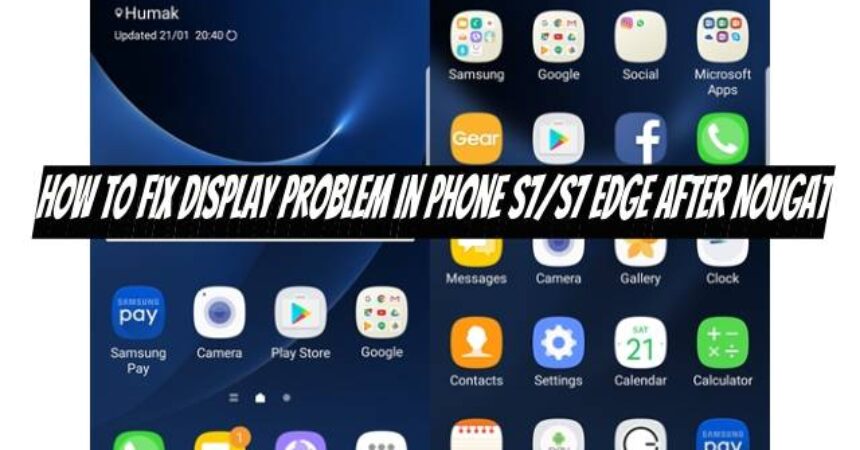





![How-To: Lataa uusin versio Odin PC: stä [V 3.09] How-To: Lataa uusin versio Odin PC: stä [V 3.09]](https://www.android1pro.com/wp-content/uploads/2015/10/a1-270x225.png)